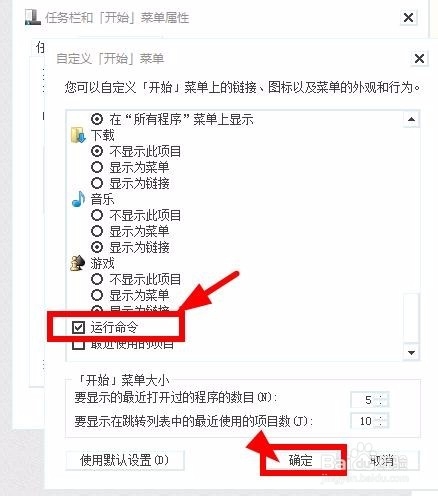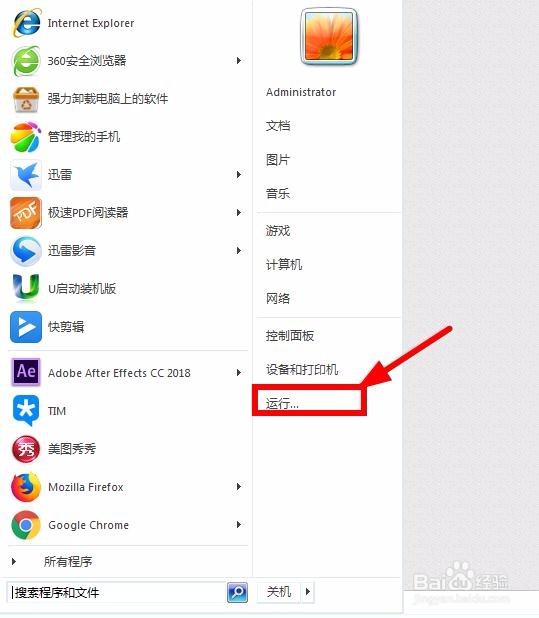win7系统开始菜单显示运行程序设置方法
1、电脑窗口下方的任务栏上点击鼠标右键,选择“属性”,如图:
2、在“任务栏和开始属性”对话框中找到“开始菜单”选项卡,然后选择下方“自定义(C)”,如图:
3、进入“自定义开始菜单”对话框后,下拉滚动滑块,找到“运行命令”项,并将它勾选上,如图:
4、点击下方“确定”按钮保存,现在打开“开始”就能看见在开始菜单中已经出现“运行”了,如图:
5、其实打开运行最方便的方法还是快捷方式“Win 陴鲰芹茯+ R”,介绍这个方法的关键是,大家能触类旁通,能设置其他的快捷功能。
声明:本网站引用、摘录或转载内容仅供网站访问者交流或参考,不代表本站立场,如存在版权或非法内容,请联系站长删除,联系邮箱:site.kefu@qq.com。
阅读量:61
阅读量:86
阅读量:47
阅读量:44
阅读量:53